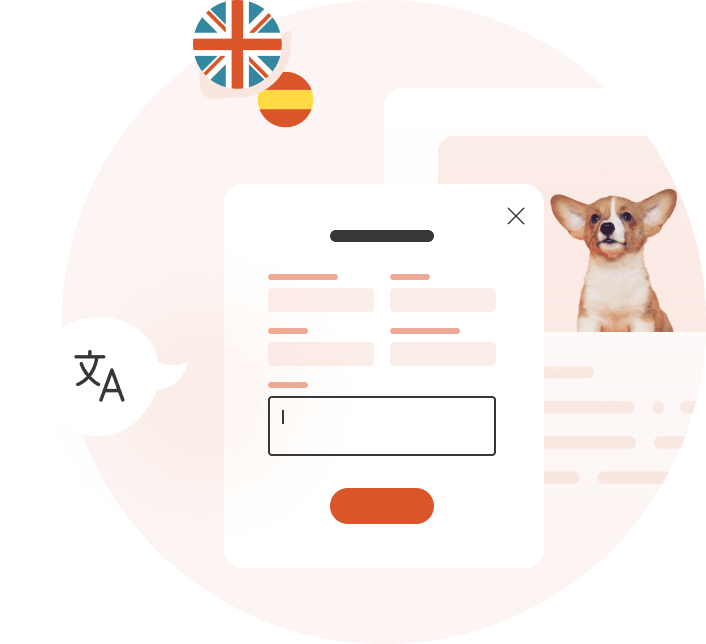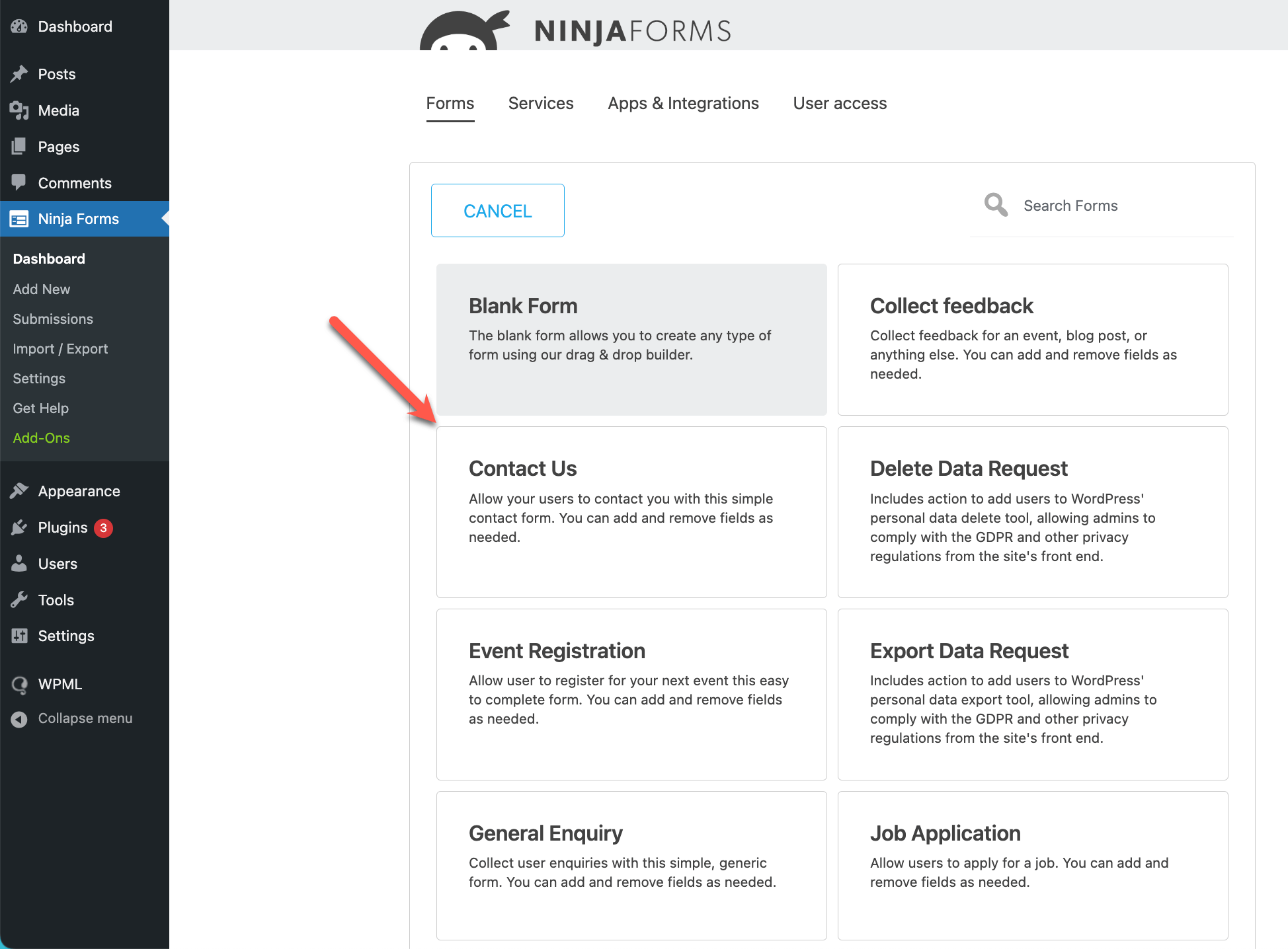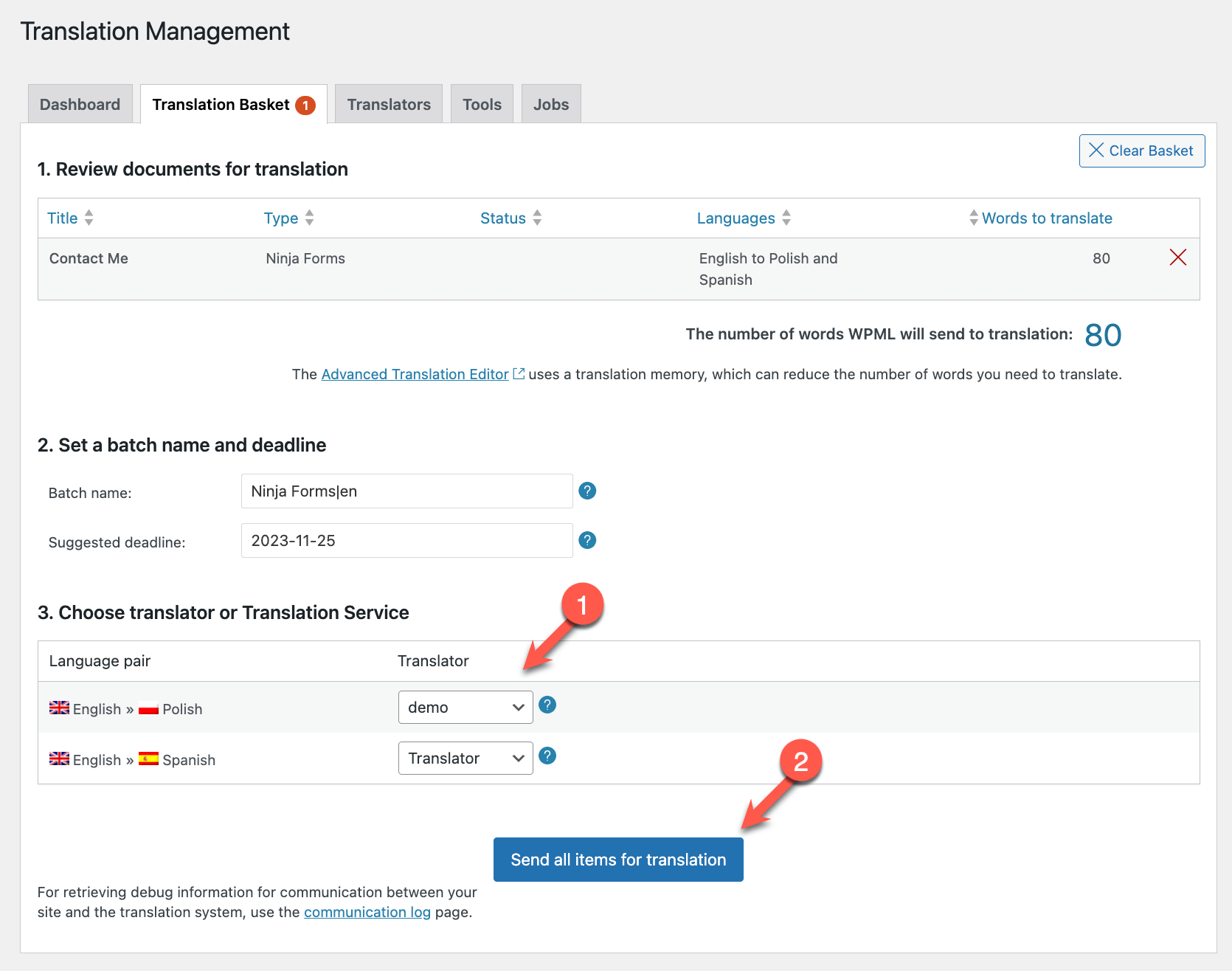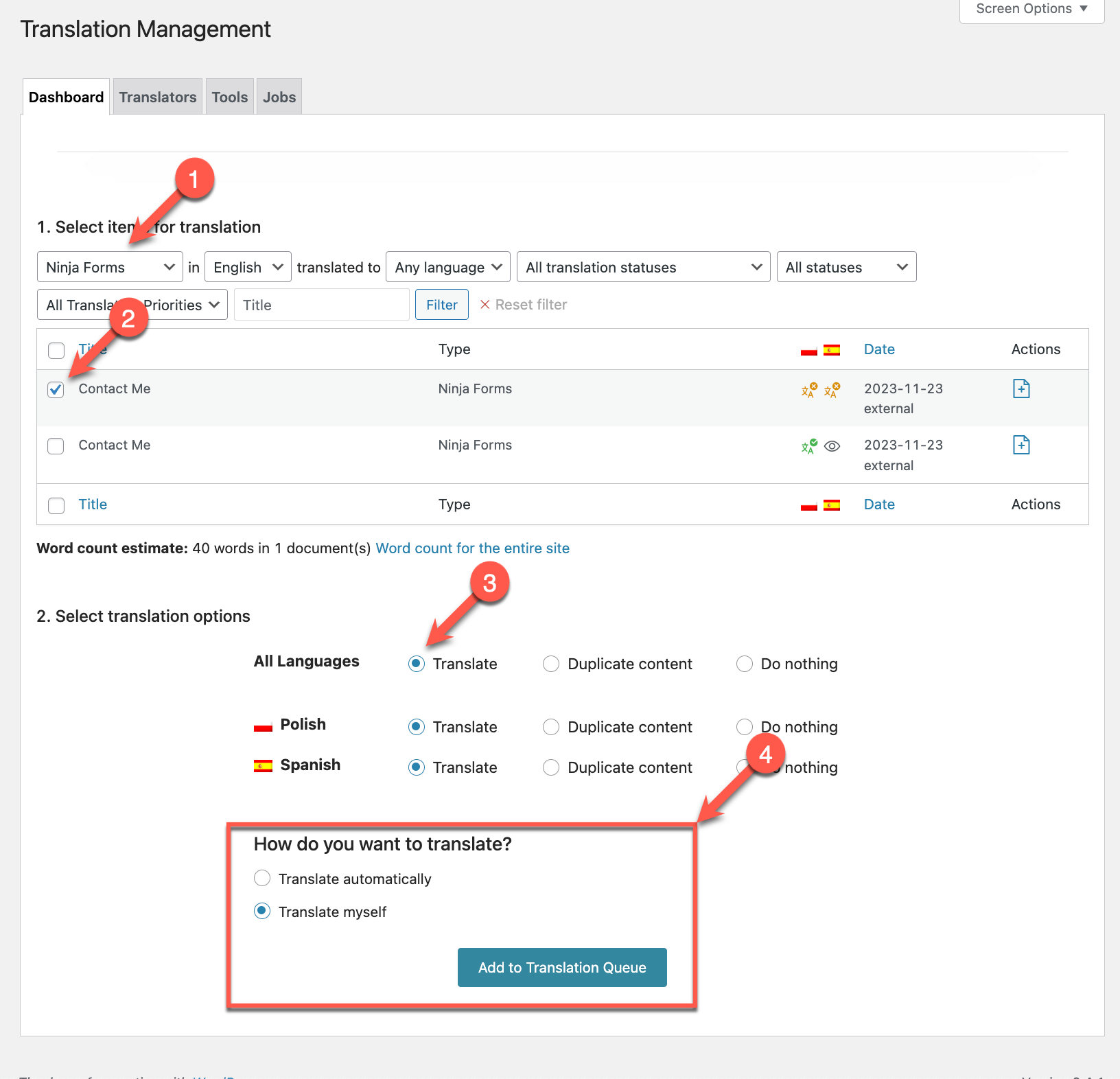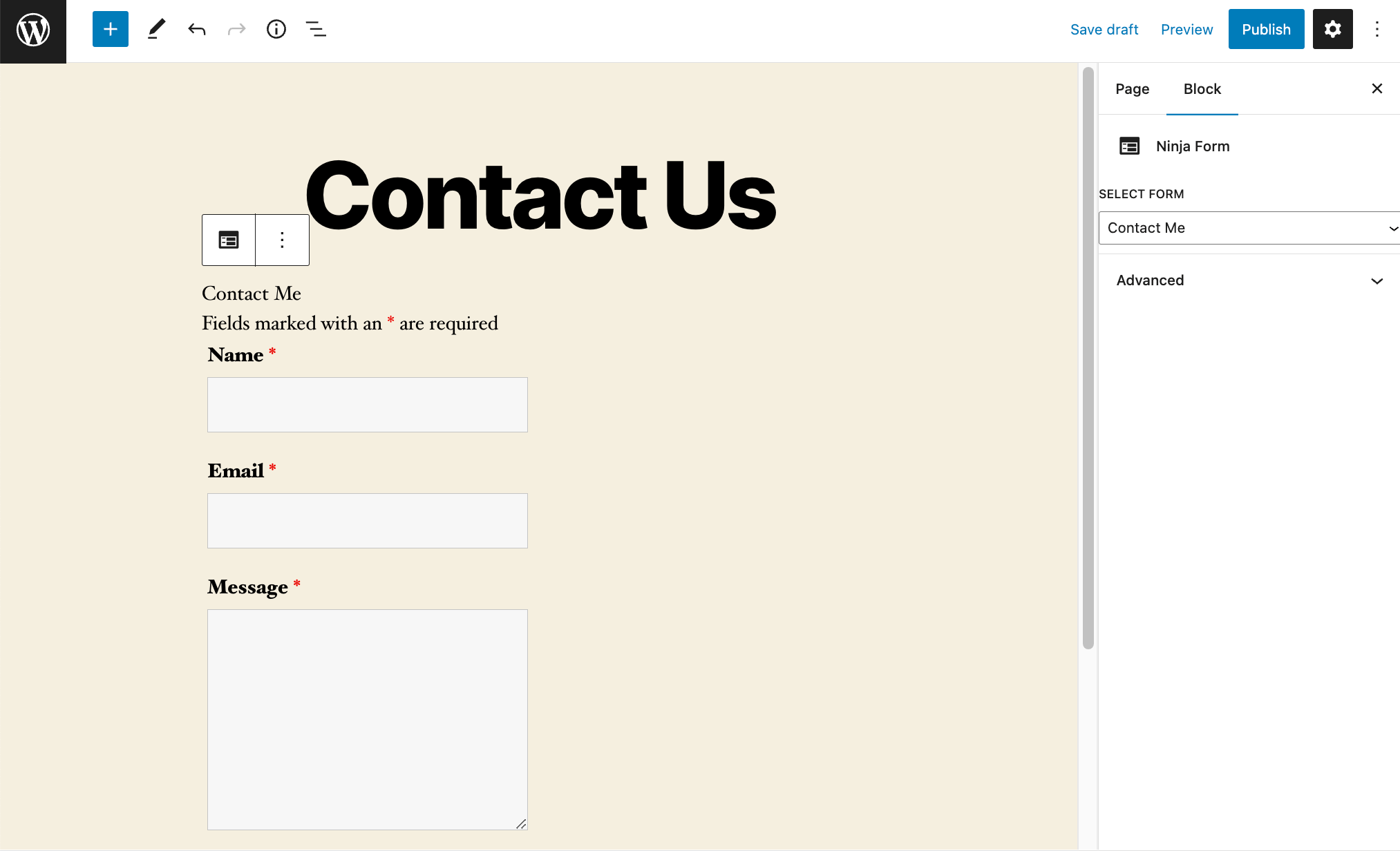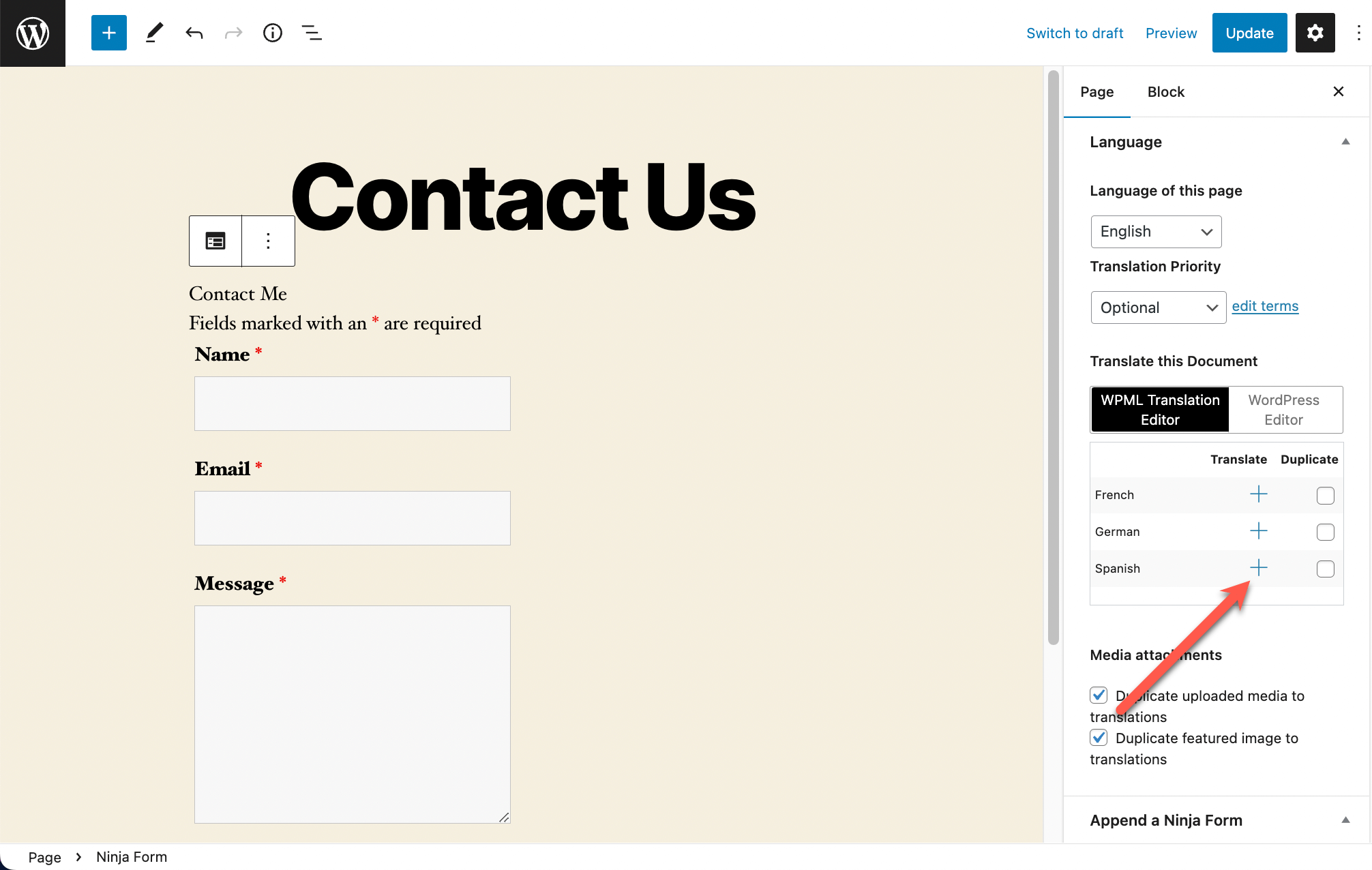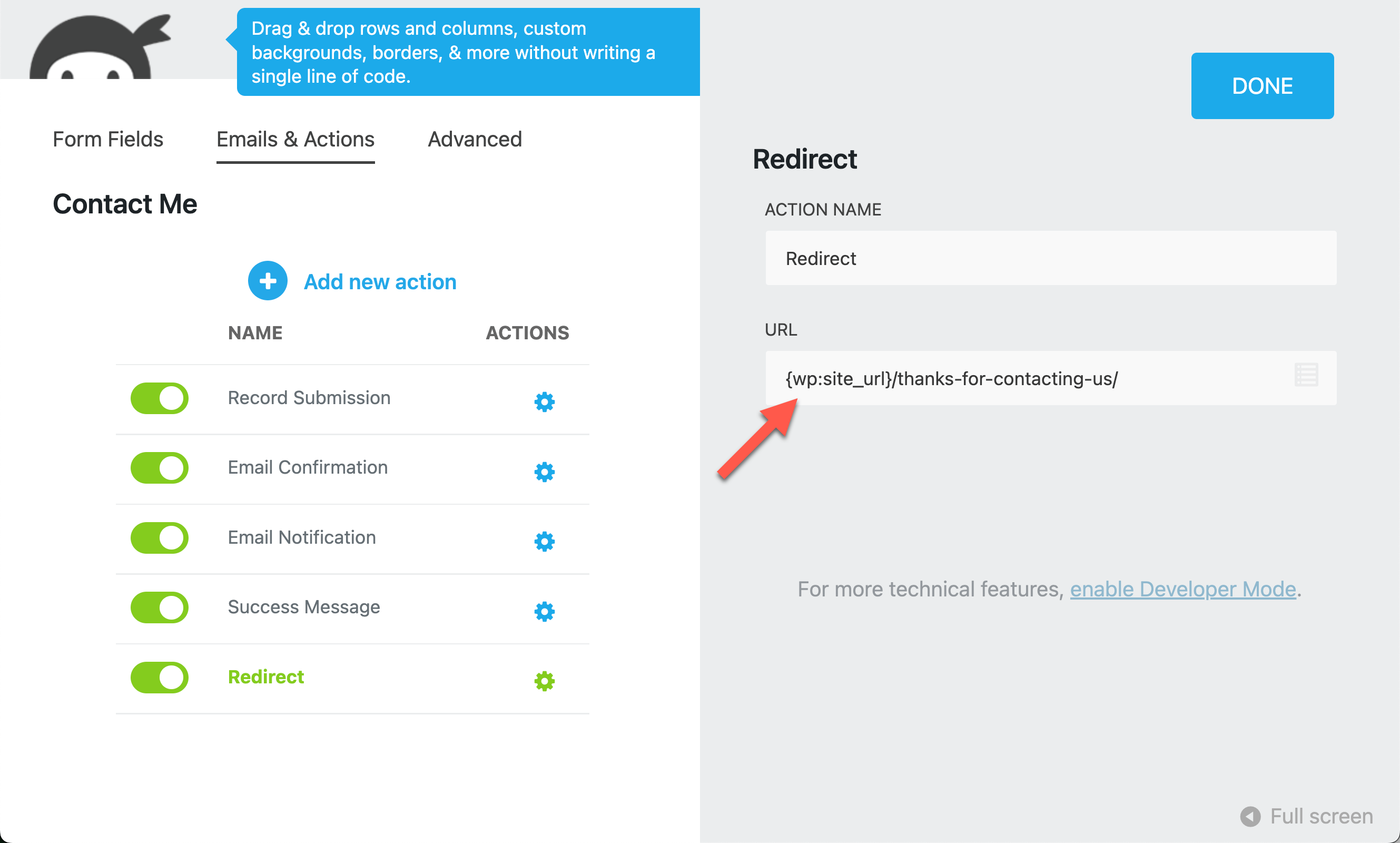Sur cette Page :
- Pour commencer
- Créer et traduire vos formulaires
- Mise à jour des traductions de formulaires
- Ajouter une redirection pour les formulaires traduits
- Problèmes connus
- Obtenir de l’aide de notre service d’assistance
Pour commencer
Commencez par installer et activer les éléments suivants :
- L’extension Ninja Forms
- Plugin principal WPML et module complémentaire WPML String Translation
- Le module d’extension Ninja Forms Multilingual
Si tu es novice en matière de WPML, consulte notre guide de démarrage. Il vous guide rapidement à travers toutes les options de traduction que vous pouvez utiliser.
Créer et traduire vos formulaires
Voici les principales étapes à suivre pour la traduction de vos formulaires :
- Créez le formulaire dans la langue par défaut.
- Traduisez le formulaire.
- Insérez un bloc Ninja Forms dans un article, une page ou un Widget et sélectionnez le formulaire que vous souhaitez utiliser dans la liste déroulante.
- Traduisez l’Article, la Page ou le Widget qui contient le formulaire.
Création du formulaire de la langue par défaut.
Pour créer le formulaire de langue par défaut, allez dans Ninja Forms → Add New. Dans cet exemple, nous utiliserons le modèle de formulaire « Contactez-nous ». Bien entendu, vous pouvez utiliser un modèle vierge et créer votre formulaire à partir de zéro.
Traduis le formulaire
WPML vous permet de choisir parmi différentes méthodes de traduction pour vos formulaires.
Envoyer le formulaire aux traducteurs
Depuis WPML → Gestion de la traduction, vous pouvez attribuer les traductions des formulaires à un traducteur.
Une fois les formulaires ajoutés au Panier de traduction, cliquez sur l’onglet Panier de traduction. Choisissez un traducteur pour vos différentes combinaisons de langues et envoyez vos formulaires à traduire.
Traduisez vous-même le formulaire
Pour traduire le formulaire vous-même, rendez-vous sur la page WPML → Gestion de la traductionet suivez ces étapes :
- Dans la section Sélectionner les éléments à traduire, sélectionnez Ninja Forms dans le premier menu déroulant, puis cliquez sur le bouton Filtrer.
- Sélectionnez les formulaires que vous souhaitez traduire.
- Dans Sélectionner les options de traduction, choisissez l’option Traduisible pour la ou les langues dans lesquelles vous souhaitez traduire vos formulaires.
- Sélectionnez l’option Traduire moi-même et cliquez sur le bouton Ajouter à la file d’attente de traduction.
- Maintenant, allez dans WPML → Traductions et cliquez sur le bouton Traduisible pour le travail lié à votre formulaire Ninja.
Vous accédez à l’Advanced Translation Editor où vous pouvez traduire votre formulaire. Vous pouvez utiliser la traduction automatique intégrée pour une traduction rapide et facile.
Pour l’instant, vous ne pouvez pas configurer vos formulaires en langue secondaire de manière à ce que le champ de la date ait un format différent ou une devise différente.
Insertion du formulaire dans la Page ou l’Article
Après avoir créé et traduit votre formulaire, il est temps de l’ajouter à une page, un post ou un Widget. Dans notre exemple, nous avons créé une nouvelle Page en anglais et utilisé le bloc Ninja Forms pour ajouter notre formulaire.
Traduire les pages et les articles contenant des formulaires
Enfin, traduisez la page, l’article ou le Widget qui contient votre formulaire. Vous pouvez le faire en cliquant sur l’icône plus correspondant à la langue dans laquelle vous souhaitez traduire votre page dans la case Langue.
Mise à jour des traductions de formulaires
Si vous modifiez le formulaire dans la langue par défaut, vous devez également mettre à jour ses traductions.
Pour mettre à jour la traduction d’un formulaire, procédez comme suit :
- Navigue vers WPML → Traduisible.
- L’état indique que la traduction du formulaire doit être mise à jour. Cliquez sur le bouton Modifier dans la ligne du formulaire.
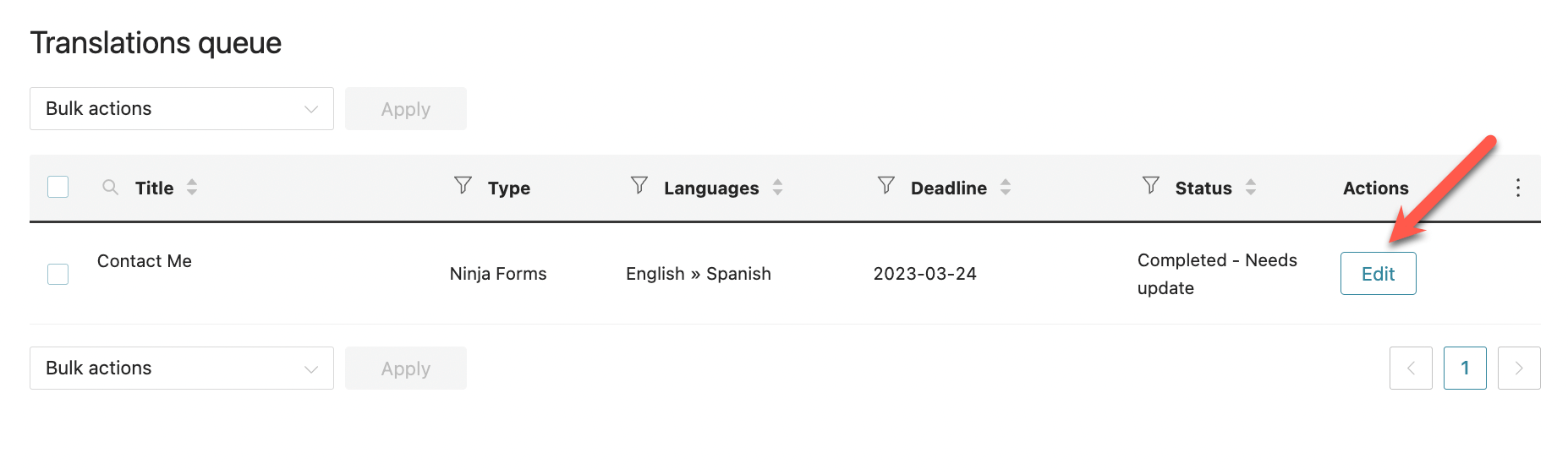
Ajouter une redirection pour les formulaires traduits
Ninja Forms vous permet d’ajouter une redirection vers une page spécifique de votre site après qu’un visiteur ait envoyé un formulaire. Pour que cette redirection fonctionne dans toutes les langues de votre site, traduisez d’abord la page vers laquelle vous souhaitez rediriger. Suivez ensuite les étapes suivantes :
- Modifiez votre formulaire Ninja.
- Allez dans Email & Actions et ajoutez ou modifiez la redirection.
- Dans le champ URL, ajoutez {wp:site_url} suivi du slug de la page vers laquelle vous voulez rediriger.
N’oubliez pas de traduire la page vers laquelle vous souhaitez rediriger. Une fois que vous avez fait cela, le formulaire sera automatiquement redirigé vers la page dans la bonne langue.
Problèmes connus
Il n'y a aucun problème de compatibilité irrésolu entre ce module d'extension et WPML. Rechercher tous les problèmes connus.Obtenir de l’aide de notre service d’assistance
Notre forum compte des sympathisants qui sont prêts à vous aider six jours par semaine. Ils sont formés à l’utilisation de WPML avec Ninja Forms.
Si vous configurez vous-même le site et le WPML, veuillez utiliser notre forum d’assistance technique.